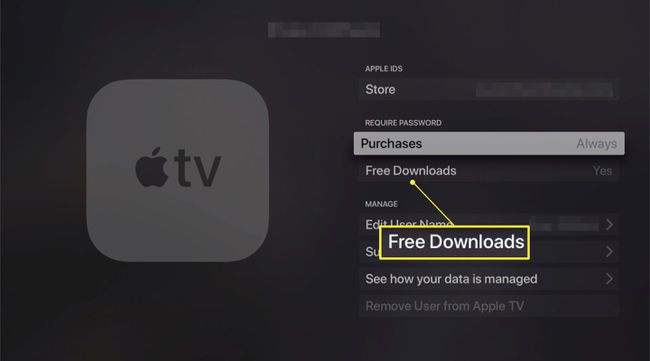Hur man installerar appar på Apple TV
En av de bästa funktionerna i 4:e generationen Apple TV och Apple TV 4K installerar dina appar och spel med en iPhone-liknande App Store. Du är inte begränsad till kanaler som Apple godkänner och automatiskt installerar på din enhet – vilket är hur tidigare modeller arbetade. Du kan nu välja mellan tusentals appar och spel som ger nya alternativ för att streama video, lyssna på musik, spela spel, shoppa och mer.
Om du har en Apple TV och vill installera appar på den, läs vidare för steg-för-steg-instruktioner och tidsbesparande tips.
Instruktionerna i den här artikeln gäller fjärde generationens Apple TV och senare som kör tvOS 13 och högre.
Hur man hittar och installerar appar på Apple TV
Processen för att hitta och installera appar på Apple TV liknar att göra det på en iPhone eller iPad. Det beror på att tvOS, operativsystemet som kör streamingboxen, är en modifierad version av iOS som kör Apples mobila enheter. Här är vad du ska göra.
-
Öppna App Store från Apple TV-startskärmen genom att välja den med fjärrkontrollen.

-
Använd de sex navigeringsalternativen längst upp på skärmen för att hitta en app som du vill lägga till på din Apple TV. Navigeringsalternativen är:
- Upptäck: Innehåller utvalda listor över appar och spel, tillsammans med grupper av de mest populära efter kategori
- Appar: Visar populära videoappar och låter dig bläddra efter kategorier
- Spel: Dedikerad till fristående spelappar som du kan ladda ner en i taget
- Arkad: Visar appar som ingår i Apple Arcade plattform, som ger dig tillgång till ett förvalt bibliotek med spel för en enda månadsavgift
- Köpt: Låter dig bläddra i appar som du har köpt eller laddat ner på andra enheter som är kompatibla med Apple TV
- Sök (förstoringsglaset): Låter dig hitta en app om du redan känner till appens namn
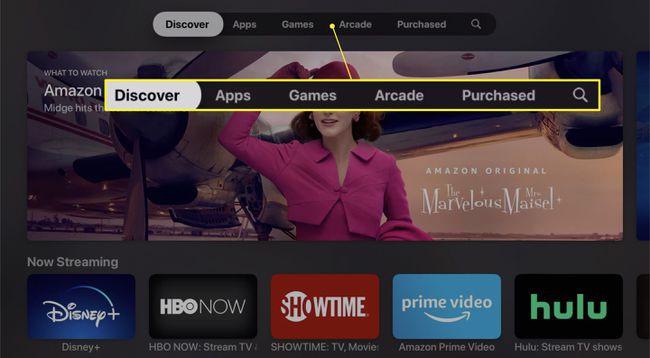
Oavsett hur du hittar appen du vill ladda ner, oavsett om du surfar eller söker, är instruktionerna för att ladda ner och installera den samma.
-
Välj en appikon för att se mer information om den. Om du bestämmer dig för att du vill lägga till den på din Apple TV, gå till knappen längst ner till vänster på skärmen – det står Skaffa sig eller har ett pris på det – och klicka för att ladda ner appen.
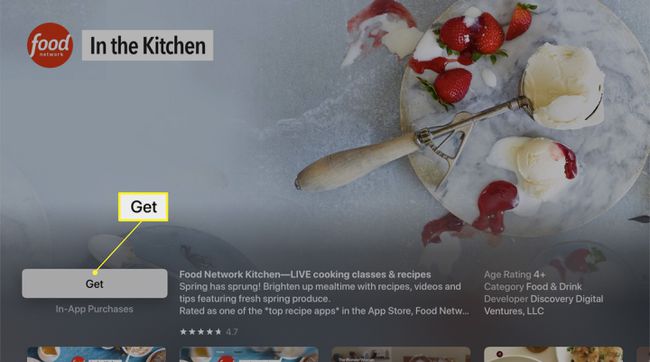
Nedladdningsknappen för gratisappar säger Skaffa sig, och nedladdningsknappen för betalappar visar priset.
-
En bekräftelseskärm visas som verifierar appens namn och dess pris (om något). Klick Skaffa sig för att slutföra köpet.
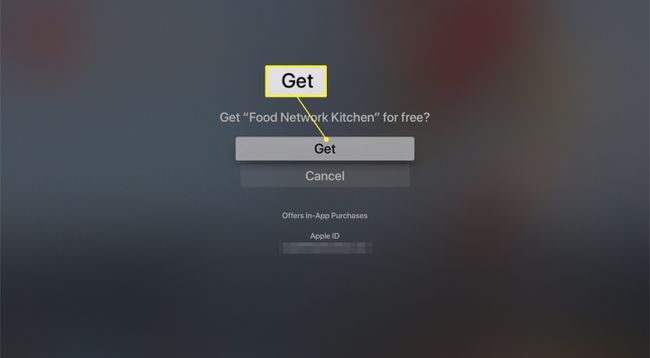
Du måste vara inloggad på ditt Apple-ID för att köpa appar.
När Apple TV är klar med installationen av appen ändras knappens etikett till Öppen. Välj antingen det för att börja använda appen eller gå till Apple TV: ns startskärm. Du hittar appen installerad där, redo att användas.
Hur man snabbar på nedladdningar av Apple TV-appar
Processen att installera appar på Apple TV är snabb och enkel förutom att ange din Apple ID-lösenord.
Det steget är irriterande eftersom det är besvärligt och långsamt att använda Apple TV: s skärmtangentbord med en bokstav i taget. Även om du kan ange ditt lösenord med rösten eller använda tangentbordet på skärmen i Remote-appen, kan du hoppa över det steget helt med det här tipset.
En inställning låter dig styra hur ofta du måste ange ditt lösenord när du laddar ner appar. Du kan ställa in det så att du kan hoppa över ditt lösenord helt. Så här använder du det:
Starta inställningar app på Apple TV.
-
Välj Användare och konton.
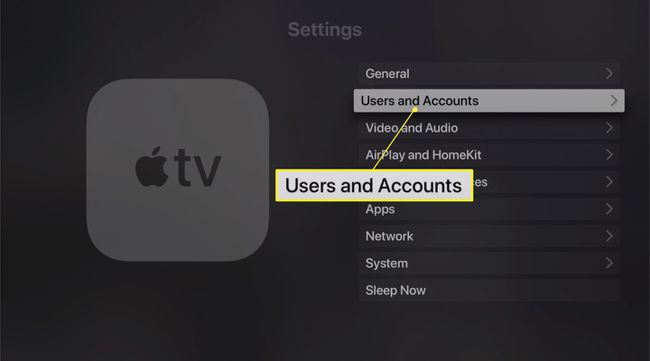
-
Välj ditt namn under Användare.
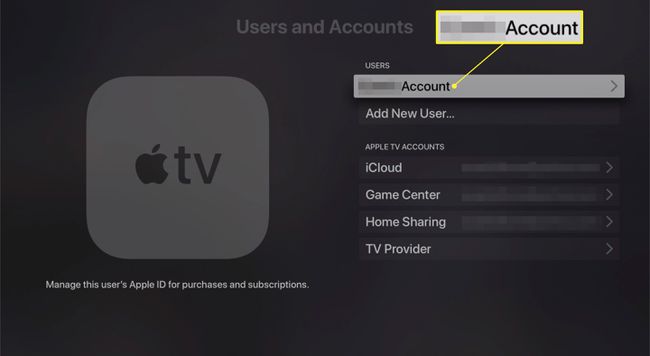
Från och med tvOS 13 stöder Apple TV flera användare och Apple-ID: n.
-
Under Kräv lösenord, tryck Inköp.

-
Välj på nästa skärm Aldrig, och du behöver inte ange ditt Apple-ID för något köp.
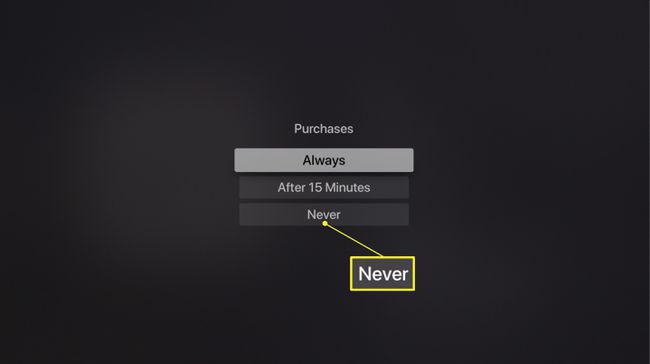
-
Du kan också sluta ange ditt lösenord för gratis nedladdningar på din Användare och konton skärm genom att välja Gratis nedladdningar och växla det till Nej.